Turinys
Ne, "App Store" nėra ta vieta, iš kurios norite atsisiųsti "Adobe Illustrator". Tiesą sakant, jos net nerasite.
To paties klausimo klausiau prieš daugelį metų, kai tik pradėjau savo kelionę grafinio dizaino srityje: "Kaip atsisiųsti "Adobe Illustrator"? Ar galiu ją gauti nemokamai?"
Tuo metu vis dar galėjau gauti "Adobe Illustrator CS" versiją be prenumeratos. Tačiau šiandien, atrodo, tai vienintelis būdas teisėtai atsisiųsti "Adobe Illustrator".
Šiame straipsnyje parodysiu, kaip atsisiųsti "Adobe Illustrator", kokia jos kaina ir kai kurias alternatyvas.
Vienintelis būdas atsisiųsti "Adobe Illustrator
Vienintelis būdas gauti "Adobe Illustrator" yra iš "Adobe Creative Cloud", ir taip, jums reikia susikurti paskyrą.
Vienintelis būdas, turiu omenyje vienintelį teisėtą būdą. Žinoma, yra daugybė atsitiktinių svetainių, kuriose galite gauti "Adobe Illustrator", netgi nemokamai, tačiau to daryti NEREKOMENDUOJU, nes nenorite patekti į bėdą dėl to, kad parsisiuntėte nulaužtą programą.
Kaip atsisiųsti "Adobe Illustrator"? Vadovaukitės toliau pateiktomis trumpomis instrukcijomis.
1 žingsnis: Eikite į "Adobe Illustrator" produkto puslapį ir pasirinkite Nemokamas bandomasis laikotarpis arba Pirkti dabar . Jei nesate 100 % įsitikinę, kad įsigysite programinę įrangą, eikite į priekį ir spustelėkite Nemokamas bandomasis laikotarpis .
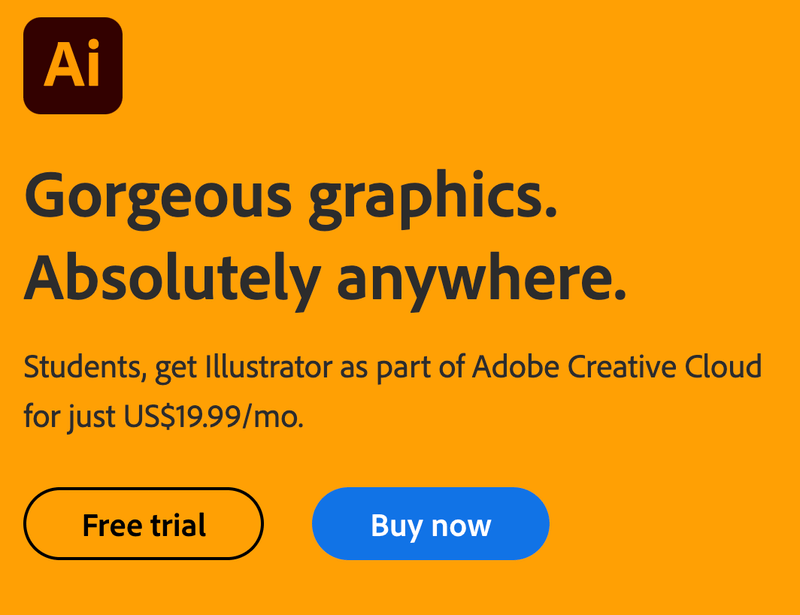
Jei jau turite "Adobe CC" paskyrą, galite tiesiogiai spustelėti puslapyje esantį atsisiuntimo mygtuką ir programa bus automatiškai pradėta diegti.

2 žingsnis: Pasirinkite, kam jis skirtas. jei sau, pasirinkite Asmenims , o jei esate studentas, pasirinkite Mokiniams ir mokytojams .
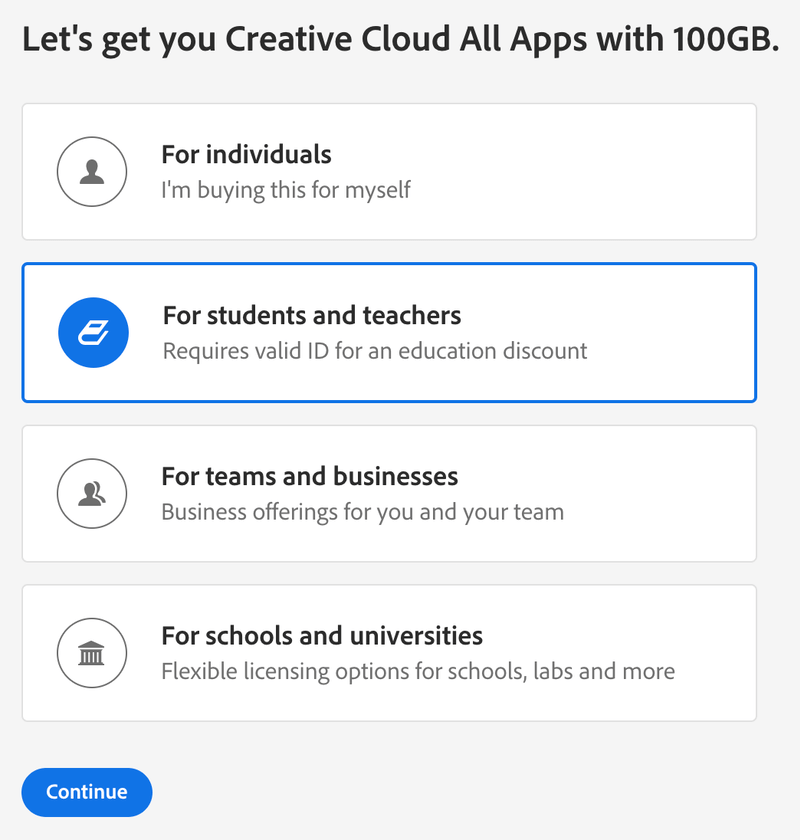
Spustelėkite Tęsti .
3 veiksmas: Pasirinkite narystės planą ir bus paprašyta sukurti "Adobe Creative Cloud" paskyrą. Registracijos metu bus paprašyta įvesti atsiskaitymo informaciją, tačiau kol nesibaigs nemokama prenumerata, iš jūsų nebus imamas joks mokestis, o prenumeratą galėsite bet kada atšaukti.
Sukūrę paskyrą, taip pat turėtumėte turėti "Adobe CC" darbalaukio versiją.
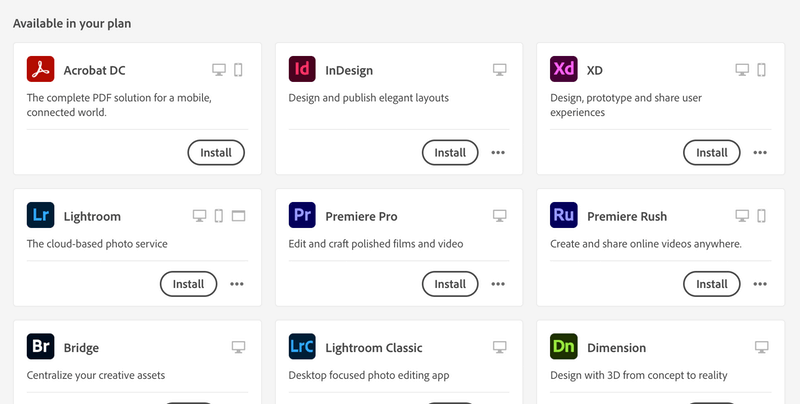
4 veiksmas: Pasirinkite "Adobe Illustrator" ir spustelėkite Įdiekite .
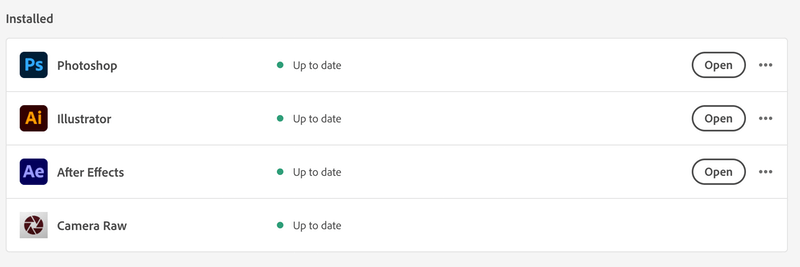
Kadangi jau įdiegiau "Adobe Illustrator", šioje ekrano nuotraukoje ji nerodoma, tačiau pasirinkę visų programų planą rasite "Adobe Illustrator".
Kai ji bus įdiegta, bus rodoma "Creative Cloud" skiltyje "Įdiegta".
Kiek kainuoja "Adobe Illustrator
Akivaizdu, kad "Adobe Illustrator" yra prenumeruojamoji programa. Tačiau kiek ji kainuoja? Priklausomai nuo to, kam ji skirta ir kaip norite už ją mokėti, yra įvairių kainų variantų.
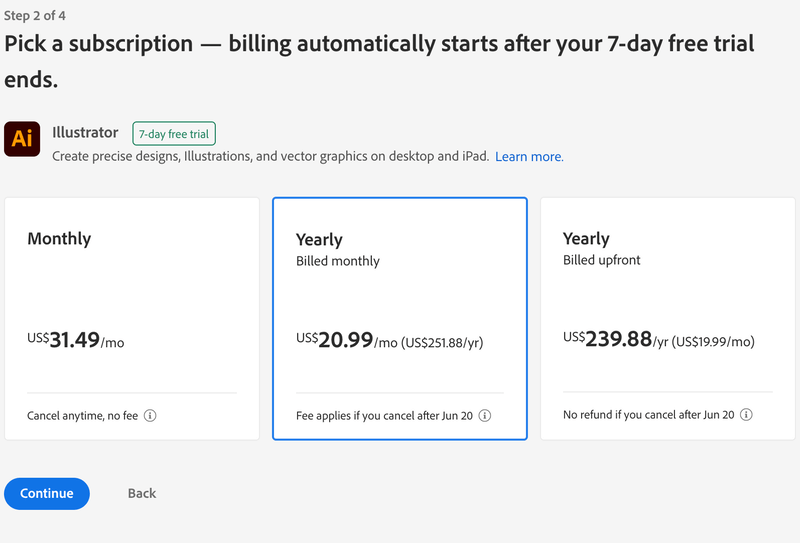
Studentams ir mokytojams taikoma 60 % nuolaida "Creative Cloud" planui "Visos programos", todėl jiems tereikia mokėti 19,99 USD/mėn. ir galėsite naudotis visomis programėlėmis.
Daug žmonių teiravosi, kaip nemokamai gauti "Adobe Illustrator". Atsakymas: taip, galite gauti "Adobe Illustrator" nemokamai, tačiau ribotam laikui. Nėra jokio kito teisėto būdo gauti "Adobe Illustrator" nemokamai, kaip tik gauti vienos savaitės nemokamą bandomąją versiją.
Ką galite daryti su "Adobe Illustrator
Prieš išsitraukdami piniginę ir pirkdami prenumeratos planą, galiu lažintis, kad norite sužinoti, ką gali "Adobe Illustrator". Be to, kad žinote, jog "Adobe Illustrator" yra populiari vektorinė redagavimo programinė įranga, ką dar?
Grafikos dizaineriai paprastai naudoja "Illustrator" logotipams, iliustracijoms, šriftams, infografikoms, reklamoms ir net pakuočių dizainui kurti. Daugelis vartotojo sąsajos / vartotojo sąsajos / naudotojo sąsajos arba žiniatinklio dizainerių naudoja "Adobe Illustrator" piktogramoms kurti. Mados dizaineriai taip pat naudoja "Adobe Illustrator" mados iliustracijoms kurti.
"Adobe Illustrator" alternatyvos (nemokamos ir mokamos)
Kad ir kokia stulbinanti būtų ši programinė įranga, jos kaina ne visiems yra verta. Pavyzdžiui, jei esate mėgėjas, tikriausiai nenorėsite išleisti daugiau nei 200 dolerių per metus projektavimo programinei įrangai. Arba jei paprastam kasdieniam projektavimui nereikia pažangių įrankių, yra kitų projektavimo programų, kurios gali atlikti šį darbą.
Priklausomai nuo jūsų darbo eigos, čia pateikiamos kelios populiarios "Adobe Illustrator" alternatyvos, kurias išbandžiau ir norėčiau jums rekomenduoti. Ne, "CorelDraw" nėra vienintelė gera alternatyva.
Jei jūsų darbe reikia daug piešti ir iliustruoti, "Inkscape" yra geriausia nemokama alternatyva, kurią galite rasti. Žinau, kad tikriausiai galvojate ir apie "Procreate", žinoma, ji puiki, bet joje nėra kitų vektorių redagavimo įrankių, kuriuos turi "Inkscape", o "Procreate" turi tik "iOS" ir "iPad" versijas.
"Affinity Designer" yra dar vienas geras pasirinkimas grafikos dizaineriams, nes jis turi pikselių ir vektorių asmenis, leidžiančius perjungti manipuliavimą vaizdais ir vektorių kūrimą.
Jei jums reikia sukurti tik socialinių tinklų funkcinius paveikslėlius arba paprastus plakatinius skelbimus, "Canva" taip pat gali būti geras pasirinkimas. Be to, norint išmokti naudotis "Canva", nereikia daug dizaino patirties.
Išvada
Vienintelis teisėtas būdas atsisiųsti "Adobe Illustrator" yra gauti "Adobe" ID ir prenumeratos planą. Jei vis dar neapsisprendžiate dėl jos įsigijimo, turite 7 dienų nemokamą bandomąją versiją ir visada galite išbandyti alternatyvas.
Vėlgi, nerekomenduoju bandyti gauti nemokamą nulaužtą versiją iš atsitiktinių svetainių.

